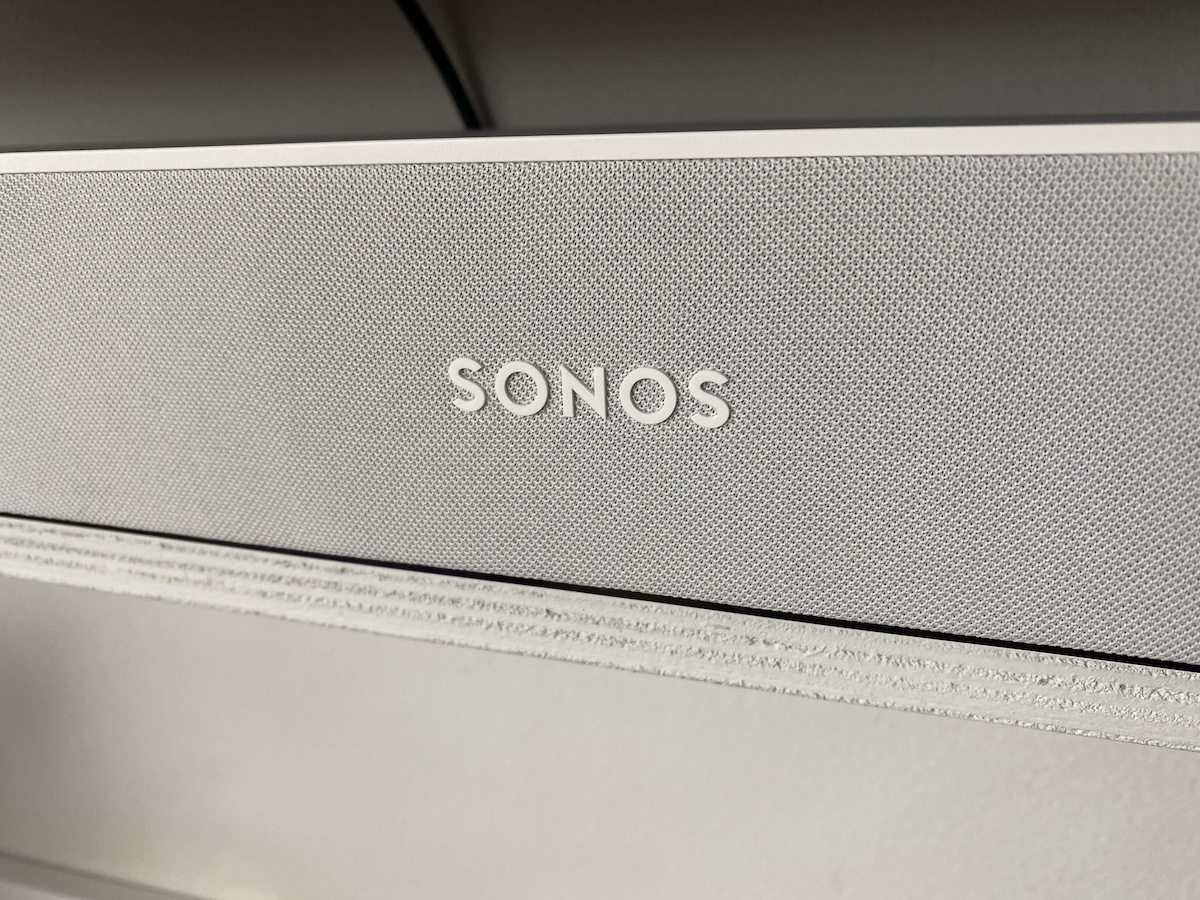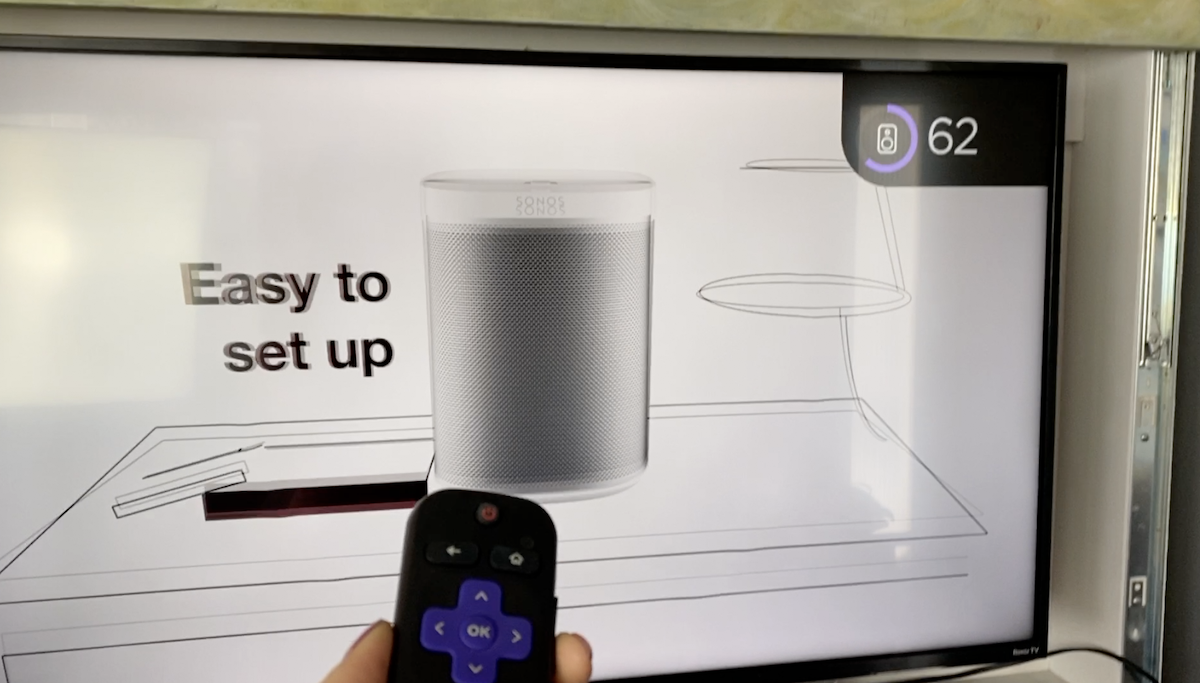Lorsqu’il est question de barres de son, je suis intarissable. J’ai eu l’occasion de tester beaucoup de modèles de grandes marques dernièrement. Vous voulez savoir si l’élégante et compacte barre de son Beam de Sonos est faite pour vous? Penchons-nous en détail sur ce qu’elle sait faire, la façon de la configurer, ce qui distingue cette barre de son des autres (y compris des autres produits de Sonos) et surtout, sur le son qu’elle offre.
Cliquez ici pour regarder ma vidéo (en anglais seulement).
Qu’est-ce que la Beam de Sonos?
La Beam de Sonos est une barre de son compacte conçue pour se connecter à votre téléviseur. Pour ce faire, elle utilise un câble HDMI ou un câble audio optique numérique pour améliorer le son global de votre téléviseur, car soyons franc, les haut-parleurs intégrés aux téléviseurs ne sont pas terribles. Ils ne sont en tout cas pas à la hauteur de la qualité des images en 4K ou 8K. La Beam est mince, moins longue qu’un bon nombre de barres de son et pas trop haute non plus; elle peut être placée sur un meuble, une étagère ou fixée au mur. Sur le plan purement esthétique, je suis conquis.
La Beam est également capable d’ajouter la fonctionnalité d’un assistant numérique, ce qui vous permet d’utiliser les commandes vocales avec l’Assistant Google ou Alexa d’Amazon pour contrôler directement la barre de son ou utiliser vos gadgets domotiques. Pour certains d’entre vous, il est important de noter que la Beam n’est pas compatible avec Dolby Atmos.
La Beam fait aussi office de haut-parleur musical; vous pouvez donc diffuser par Bluetooth la musique contenue sur votre téléphone ou autre appareil, ou accéder aux fichiers musicaux ou baladoémissions de plusieurs services de diffusion en continu comme Spotify.
Comment se connecter à la Beam de Sonos
Vous pouvez vous connecter à votre Beam de plusieurs façons différentes. Il va sans dire que vous devez la connecter à votre téléviseur par HDMI pour entendre le son des films et du téléviseur. Vous pouvez aussi utiliser AirPlay ou la connectivité Wi-Fi pour écouter de la musique.
Beam de Sonos : Contenu de la boîte
La Beam est une barre de son toute simple; elle ne s’accompagne pas d’un haut-parleur d’extrêmes graves distinct comme certaines barres de son, mais il convient de noter que vous pouvez en acheter un de Sonos séparément.
Il n’y a pas non plus de télécommande dans la boîte; la Beam est conçue pour s’utiliser avec votre téléphone intelligent, par commande vocale en passant par un assistant numérique ou avec la télécommande de votre téléviseur, ce dont nous allons parler un peu plus loin.
Caractéristiques de la Beam de Sonos
Voyons un peu les caractéristiques de la Beam.
Elle comporte quatre haut-parleurs de graves à gamme étendue pour gérer les fréquences vocales moyennes et vous offrir des basses riches et profondes. L’unique haut-parleur d’aigus est conçu pour produire des dialogues clairs et nets. Trois radiateurs passifs font circuler l’air à l’intérieur de la Beam compacte de Sonos et rendent les fréquences graves plus chaleureuses. Cinq amplificateurs numériques de classe D sont présents pour accompagner les transducteurs des haut-parleurs et l’architecture acoustique. Les cinq microphones en champ lointain servent à supprimer l’écho et à vous entendre lorsque vous invoquez votre assistant numérique comme Alexa ou Google.
Les commandes réglables des graves et des aigus intégrées dans l’application de Sonos vous permettent de personnaliser votre son en fonction de chaque pièce ou de groupes de pièces.
Configuration de la Beam de Sonos
La configuration de la Beam n’a pas été des plus simples pour moi. J’ai dû effectuer le processus de configuration environ trois ou quatre fois avant qu’elle soit finalement connectée.
- Débranchez de votre téléviseur l’équipement de cinéma maison ou de son ambiophonique déjà en place, le cas échéant.
- Branchez les appareils externes, comme un décodeur ou un lecteur DVD, directement sur votre téléviseur. Branchez ensuite le cordon d’alimentation.
- Utilisez le câble HDMI pour connecter la barre de son à votre téléviseur. Vous aurez peut-être aussi besoin de l’adaptateur optique (l’application vous le dira). Deux choix s’offrent à vous :
- Si votre téléviseur est doté d’un port HDMI ARC, connectez le câble HDMI directement au port HDMI ARC du téléviseur.
- Si votre téléviseur n’est pas doté d’un port HDMI ARC, fixez l’adaptateur optique au câble HDMI et connectez-le à la sortie optique numérique du téléviseur.
Configuration de l’application : Beam de Sonos
Si vous n’avez pas déjà l’application, téléchargez-la dans la boutique d’applications. Elle vous servira à configurer et à contrôler votre système Sonos. Si vous avez déjà l’application, vous devez absolument vérifier qu’elle est à jour.
Lorsque vous la chargez, l’application devrait vous guider tout au long de la configuration de la Beam, mais dans mon cas, il a fallu plusieurs essais.
L’application doit voir que vous avez un nouvel appareil à configurer et vous inviter à le jumeler, puis à connecter votre Beam à votre réseau Wi-Fi.
Si ce n’est pas le cas pour une raison ou une autre, vous pouvez accéder aux Paramètres, à Système, puis à Ajouter un produit. L’application doit rechercher la Beam et la trouver tout de suite. Dans le cas contraire, il y a un petit bouton à l’arrière de la Beam comportant le symbole de l’infini sur lequel appuyer pour lancer le mode jumelage.
Les premières tentatives ne m’ont pas permis de la connecter correctement, mais j’ai fini par y arriver et la Beam s’est affichée dans l’application. Je signale ici que le soutien de Sonos est plutôt bon; alors si vous avez des problèmes, n’hésitez pas à communiquer avec eux.
Dernière remarque : votre Beam est compatible avec la télécommande de votre téléviseur. Je n’ai absolument rien fait pour configurer cette fonction et elle s’est automatiquement activée sur mon téléviseur Roku dès que j’ai commencé à l’utiliser, probablement parce que j’étais connecté sur le canal ARC. C’était vraiment un bon point.
Qualité sonore de la Beam de Sonos
La principale fonctionnalité qui vous intéresse est évidemment la qualité sonore. Je vais diviser ce sujet en deux parties : la qualité audio du téléviseur et celle de la musique et d’autres types d’écoute.
Qualité audio du téléviseur
J’ai trouvé que la Beam m’offrait un excellent son qui semblait venir d’une barre de son bien plus grande. Le paysage sonore était très vaste et on aurait dit que le son venait d’une zone bien plus étendue que celle de la Beam. Les dialogues étaient clairs et bien nets, les effets étaient détaillés et d’une manière générale, le son était nettement meilleur que le son de base du téléviseur. La barre de son ne manque pas non plus de puissance.
Qualité audio de la musique
Bien que cet appareil soit conçu pour regarder des films et des programmes télévisés, il constitue également un très bon haut-parleur musical, qui est aussi très pratique! Le son de la musique qu’il diffuse est excellent : il est net, clair et bien équilibré. Les basses sont assez impressionnantes malgré l’absence d’un haut-parleur d’extrêmes graves et en dépit de son format compact.
Comment ajouter un assistant numérique
Si vous souhaitez ajouter Alexa d’Amazon ou l’Assistant Google, voici comment procéder. Vous verrez peut-être une fenêtre contextuelle dans l’application vous invitant à l’ajouter. Dans ce cas, il vous suffit de cliquer dessus et de suivre les messages guides pour choisir votre assistant de prédilection.
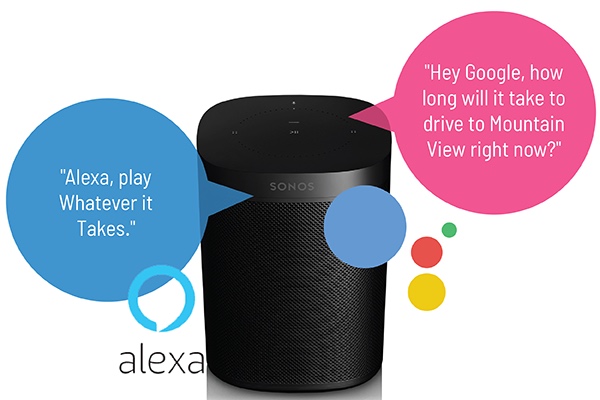
Pas de fenêtre contextuelle? Pas de problème. Pour activer l’Assistant Google (ou Alexa d’Amazon), accédez à l’application Sonos, aux Paramètres et aux Services. Sous Vocal, choisissez « Ajouter un service ». Choisissez votre assistant, puis suivez les messages guides, qui consistent essentiellement à confirmer votre appareil et à relier votre compte Google Home. J’ai essayé cette méthode et ça n’a pas marché du premier coup; j’ai donc fermé à la fois l’application Home et l’application Sonos avant de recommencer à zéro. Cette fois-ci, tout s’est bien passé.
Vous voulez plus de détails à ce sujet? Regardez la vidéo et lisez tous les détails ici dans le blogue.
Que peuvent faire les commandes vocales sur Sonos?
L’Assistant Google et Alexa d’Amazon vous permettent tous deux de lire de la musique, d’écouter les actualités, de définir des alarmes, d’obtenir des réponses à vos questions et plus encore, le tout en gardant les mains libres. C’est vraiment génial que Sonos ait activé les deux assistants pour vous permettre de choisir celui que vous préférez. En passant, vous ne pouvez pas activer les deux assistants en même temps; il faudra en choisir un. J’ai choisi d’activer celui de Google et il fonctionne très bien pour écouter de la musique, effectuer des réglages et contrôler ma maison intelligente.
Comment connecter la Beam de Sonos aux systèmes domotiques et automatisés?
La Beam de Sonos peut contrôler les appareils grâce aux Skills de l’application Alexa. De plus, Sonos a des partenariats certifiés avec des systèmes domotiques comme Wink et Lutron. Selon votre configuration, les commandes permettant de contrôler divers appareils intelligents dans toute la maison fonctionneront. Vous pouvez, par exemple « Régler la température à 20 degrés » et « Allumer les lumières du salon ».
Puis-je contrôler mon téléviseur avec la Beam de Sonos et Alexa d’Amazon?
Pour les téléviseurs compatibles, la Beam de Sonos propose des commandes propres à l’utilisation du téléviseur, notamment « Allumer le téléviseur » et « Éteindre le téléviseur ». La Beam de Sonos accepte également les commandes comme « Monter le son » et « Mettre en sourdine » pour les appliquer au volume du téléviseur. La Beam de Sonos doit être connectée à l’entrée HDMI ARC de votre téléviseur et celui-ci doit prendre en charge ces fonctionnalités.
En passant, la commande vocale Alexa d’Amazon pour contrôler votre téléviseur ne fonctionnera pas si la Beam de Sonos est connectée au moyen de l’adaptateur optique.
Relier la Beam de Sonos à Fire TV
Il est également possible de relier la Beam de Sonos aux appareils de diffusion vidéo en continu compatibles avec Alexa comme Fire TV. Une fois qu’ils sont connectés, vous pouvez contrôler ces services avec la Beam de Sonos en disant « Lancer Catastrophe », « Passer sur ESPN » ou « Mettre la chaîne 500 ». Si vous êtes connecté à Netflix ou que vous avez ajouté des séries de HBO à votre Fire TV, vous pourrez lancer vos séries en les nommant; par exemple, « Lancer Stranger Things » ou « Lancer Game Of Thrones ».
Mise en marche automatique de la Beam de Sonos et détection automatique de la télécommande
Comme je l’ai dit plus haut, ma Beam de Sonos s’est jumelée automatiquement avec mon téléviseur pour que je puisse utiliser la télécommande du téléviseur, et j’ai vraiment été impressionné de ne pas avoir eu d’autres étapes à suivre. Elle fait appel à une fonction appelée « Détection automatique de la télécommande » qui est conçue pour se relier à la télécommande de votre téléviseur et vous permettre de l’utiliser pour contrôler le volume : pas besoin de télécommandes supplémentaires! Vous pouvez également régler la Beam pour qu’elle se mette en marche automatiquement dès que vous allumez votre téléviseur. (Si vous ne réglez pas ce paramètre, vous devrez allumer physiquement la Beam avec le bouton ou utiliser l’application systématiquement.)
Voici comment faire. Accédez aux Paramètres, à Système, et choisissez Beam ou votre Pièce, puis défilez vers le bas pour trouver la fonction « TV Autoplay ». C’est également là que vous pouvez configurer la télécommande. Suivez les instructions de l’application et la télécommande de votre téléviseur devrait fonctionner avec votre Beam. En passant, c’est aussi là que vous pouvez modifier les préférences de votre Beam.
Commandes tactiles sur l’appareil
Vous pouvez contrôler votre Beam de plusieurs façons différentes; vous pouvez utiliser l’application de Sonos ou les commandes vocales de Google ou d’Alexa, vous pouvez programmer votre télécommande pour qu’elle fonctionne avec la Beam ou utiliser les commandes tactiles situées sur le dessus de la barre de son. Ces commandes comprennent « lecture/pause », « volume », « saut » et « marche/arrêt du microphone ».
Peut-on jumeler la Beam de Sonos avec d’autres haut-parleurs de Sonos pour profiter d’un son ambiophonique?
Vous pouvez jumeler sans fil votre Beam avec un haut-parleur d’extrêmes graves de Sonos pour amplifier les basses et ajouter des haut-parleurs de Sonos pour profiter d’un son ambiophonique complet. Une configuration avec des haut-parleurs arrière droit et gauche combinés à un haut-parleur d’extrêmes graves vous donne un véritable son ambiophonique 5.1. Comme je n’avais pas d’autres haut-parleurs de Sonos sous la main, je n’ai pas testé cette fonctionnalité.
En quoi la Beam de Sonos est-elle différente de la Playbar et de la Playbase?
Vous pouvez comparer la Beam de Sonos à d’autres options pour téléviseur de Sonos.
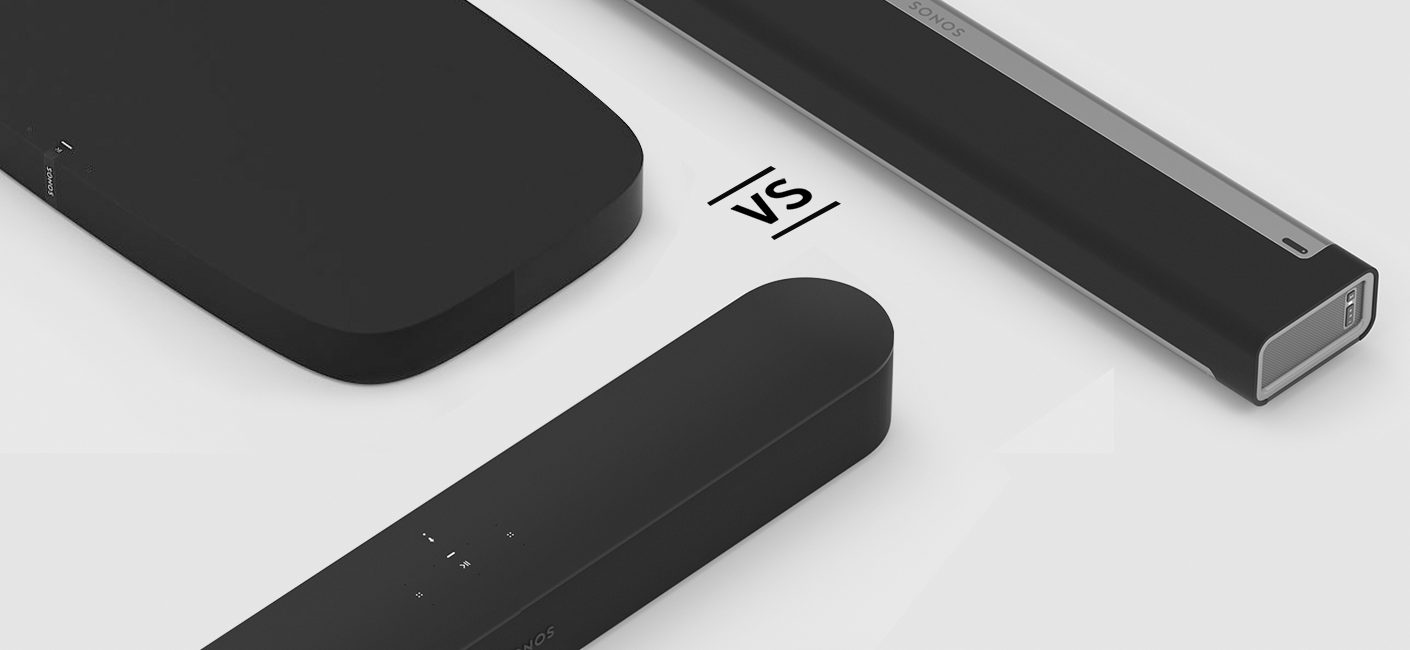
La Beam de Sonos est une barre de son plus compacte qui peut se placer à des endroits inaccessibles pour d’autres appareils tels que la Playbar et la Playbase de Sonos. Ces deux derniers modèles intègrent plus de haut-parleurs et produisent donc un son plus puissant et plus ample où les basses sont plus présentes, mais la Beam est parfaite pour les pièces de petites à moyennes dimensions.
La Beam utilise la connectivité HDMI et intègre la commande vocale Alexa, tandis que la Playbar et la Playbase dépendent du port audio numérique optique et si vous voulez qu’elles fonctionnent avec Alexa, il vous faut un appareil compatible Alexa distinct.
Évaluation générale de la barre de son Beam de Sonos
Dans l’ensemble, la Beam de Sonos présente de nombreux avantages : elle est compacte et facile à placer, elle est belle et sa qualité sonore est exceptionnelle. La possibilité de connecter Google et Alexa est très appréciable, étant donné qu’elle apporte le contrôle mains libres et le contrôle de la maison intelligente à notre barre de son, ce qui la rend extrêmement polyvalente.
Après avoir cité ces points forts, je ne vois vraiment qu’un seul point faible : Même si j’ai effectivement eu un peu de mal pour la configurer et que j’ai dû m’y reprendre à plusieurs fois, j’ai fini par la faire fonctionner correctement sans avoir à recourir au soutien technique.
Dans l’ensemble, je peux vous recommander la Beam de Sonos si vous avez besoin d’une solution audio compacte pour votre téléviseur.